word制作一份简单的试卷
1、首先是打开文档,有两种方法。一是双击WORD图标,二是鼠标右键单击图标。
2、打开文档后,就是页面设置。单击菜单栏【文件】,然后选择下拉菜单中菜的【页面设置】命令,这个时候会弹出如下对话框。
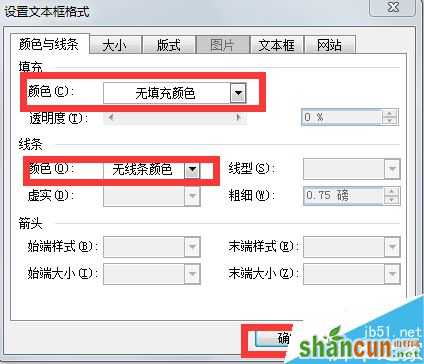
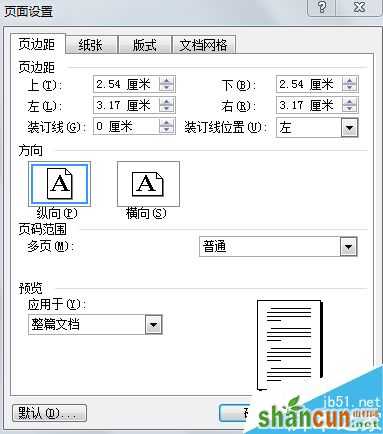
3、在打开的对话框中选择【纸张】这个内容,在【纸张大小】这栏列表框旁的下拉按钮上单击,选择【自定义大小】,并将宽度设置为26厘米,高度设置为37.8厘米。
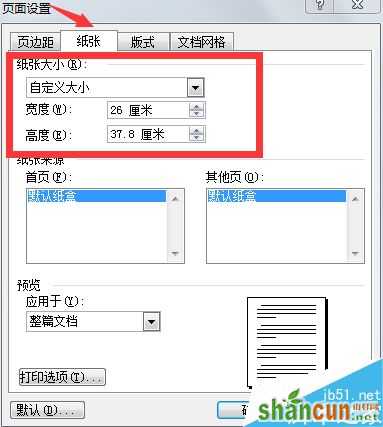
4、紧接着再单击【页边距】这栏,对上下左右的页边距进行设置,可设置上下页边距为2厘米,纸张方向选择【横向】,最后再单击【确定】按钮,便完成了页面设置。
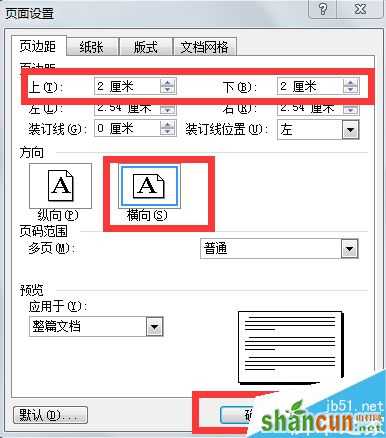
5、凡是见到的正规试卷上都是有密封线的,现在就是制作密封线。
先点击菜单栏【视图】,然后选择下拉菜单【页眉和页脚】,进入【页眉和页脚】编辑状态。然后选择菜单栏【插入】,再选择下拉菜单【文本框竖排】,然后在文档中拖拉出一个文本框,并输入【装订线】三个大字。


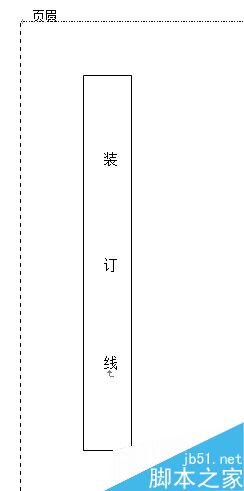
6、输入文字后,还要去掉文字周围的边框。双击边框,会弹出以下对话框,选择【填充】和【线条】颜色为【无填充颜色】,如下图。

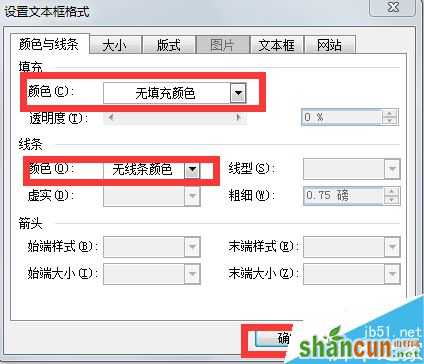
7、接着选择菜单栏【插入】,然后单击下拉菜单【图片】,接着选择【自选图形】中的【直线】。在文档中拖直线的时候,可按快捷键【SHIFT】,能保持直线的平直。
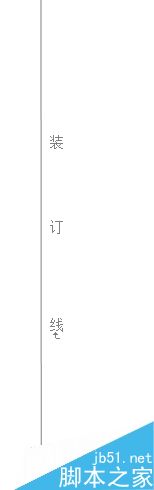
8、这样简单的内容,就整理好了,其他文字直接输入进去便可。
















